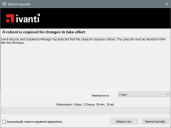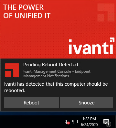Настройки агента: Настройки перезагрузки
Сервис > Конфигурация > Настройки агента > Настройки перезагрузки (Tools > Configuration > Agent settings > Reboot settings)
Теперь администраторы имеют более совершенный контроль над функциями перезагрузки. Используя настройки в диалоге "Перезагрузка" (Reboot), администраторы могут создавать политики перезагрузки, которые будут использоваться в запланированных задачах. Эти настройки перезапишут настройки агента по умолчанию на клиентском компьютере.
NOTE: Настройки перезагрузки не относятся к задаче перезагрузки, которая запускается из списка устройств. Если нажать правой кнопкой мыши имя компьютера в списке устройств и затем Перезагрузка (Reboot), то эта задача попытается немедленно перезагрузить устройство, подменив все настройки перезагрузки и общие настройки в диалоге "Конфигурация агента" (Agent configuration).
Страница "Общее" (General)
Используйте страницу "Общее" (General) для определения, когда нужно начать процесс перезагрузки. После того, как вы установите параметры на других страницах данного диалога, на странице "Общее" (General) отобразятся сводные значения установленных параметров.
На странице "Общее" (General) доступны следующие параметры:
- Имя (Name): Введите уникальный идентификатор для настроек перезагрузки, которые вы укажете на всех страницах в диалоге.
- Затем укажите, нужна ли перезагрузка
- Действовать так, если перезагрузка нужна ВСЕГДА (Act as if reboot is ALWAYS needed): Перезагрузка выполняется, даже если ни ОС Windows, ни агент Ivanti не требуют ее выполнения. Например, если обнаружен вирус или вредоносное ПО, вы можете установить исправление и принудительно выполнить перезагрузку в целях безопасности.
- Определить, нужна ли перезагрузка (Detect whether reboot is needed): Выполняется проверка, если ОС Windows и агент Ivanti начинают перезагрузку, если она необходима. Например, после установки на устройствах агентов, возможно, необходимо перезагрузить эти устройства, чтобы завершить конфигурацию агентов.
- Действовать так, если перезагрузка НИКОГДА не нужна (Act as if reboot is NEVER needed): Этот параметр отключает другие настройки перезагрузки, чтобы задачи Ivanti не перезагружали компьютер, даже если ОС Windows или агент Ivanti рекомендует выполнить перезагрузку.
- Не отображать оповещения о перезагрузке программы обновления Windows (Suppress Windows Update reboot notifications): Этот параметр используется для запрещения службе обновления Windows отображать оповещения о перезагрузке на панели задач. Сообщения о перезагрузке службы обновления Windows не будут отображаться для конечного пользователя.
Страница 'Напоминание' (Prompt)
Используйте страницу напоминания для настройки диалога перезагрузки, который будет отображаться на устройстве конечного пользователя. Вы также можете сконфигурировать параметры брендинга, если нужно настроить представление устройства.
Устаревший диалог оповещения по умолчанию:
Оповещение по умолчанию Центра уведомлений (2020.1 SU1 и новее):
NOTE: Напоминание будет отображаться, если пользователь выполнит вход, и компьютер не блокирован. Иначе компьютер может быть перезагружен без отображения напоминания.
На странице "Напоминание" (Prompt) доступны следующие параметры:
- Напоминать пользователю перед перезагрузкой (Prompt user before rebooting): Нажмите для ввода специального сообщения, которое будет отображаться для пользователя перед перезагрузкой. В дополнение к следующим параметрам у пользователей будет возможность установить параметр Автоматически перезапускать зарегистрированные приложения (Automatically restart registered applications) (выключен по умолчанию). Если этот параметр установлен, приложения, зарегистрированные в Диспетчере перезагрузки Windows, будут перезапущены и восстановят свое текущее состояние после перезагрузки, что позволяет упростить ее процесс.
- Использовать сообщение по умолчанию (Use default message): Нажмите, чтобы отменить отображение пользовательского сообщения и восстановить сообщение по умолчанию.
Разрешить пользователю перенести (отложить): (Allow users to defer (snooze) for) - Добавляет кнопку Отложить (Snooze) в диалог оповещений. Работа этой кнопки зависит от того, что отображается для пользователя - устаревшие оповещения или оповещения Центра уведомлений Windows.
Устаревшие оповещения (Legacy notification): Нажатие кнопки Отложить (Snooze) позволяет вам выбрать, сколько раз и как долго можно будет ожидать выполнения нужного действия.
Оповещения Центра уведомлений (Action Center notification): Нажатие кнопки Отложить (Snooze) закроет диалог оповещения на указанный вами период времени. Оповещение отобразится вновь после завершения заданного периода. Например, если вы установите это значение равным 10 минутам, оповещение появится снова через 10 минут после нажатия кнопки Отложить (Snooze). Если пользователь не нажмет кнопку Отложить (Snooze) в течение данного периода времени, перезагрузка будет выполнена автоматически после его завершения.
Если функция автоматической перезагрузки не активирована на странице Автоматическая перезагрузка (Automatic reboot), тогда пользователю в течение установленного здесь времени будет предложено выбрать между Перезагрузка (Reboot) и Отложить (Snooze).
- Показывать значок на панели задач, когда необходима перезагрузка (Show system tray icon when a reboot is required): Отображает значок на панели задач, который позволит пользователю открыть напоминание о перезагрузке. Например, если пользователь отложит перезагрузку на четыре часа, но затем решит сделать это на час раньше, значок на панели задач позволит выполнить перезагрузку быстрее, чем было указано ранее.
- Настроить текст сообщения (Customize window caption): Нажмите для ввода текста, который будет отображаться на панели заголовка напоминания о перезагрузке.
Для получения дополнительной информации о конфигурации оповещений см. раздел Настройка оповещений на управляемых устройствах.
Страница 'Автоматическая перезагрузка'
Используйте страницу "Автоматическая перезагрузка" (Automatic reboot) для указания условий принудительной перезагрузки.
На странице Автоматическая перезагрузка (Automatic reboot) доступны следующие параметры:
- Автоматически перезагрузить, если выбраны любые из следующих параметров (Automatically reboot if any of these options are selected): Перезагрузка будет выполнена, если на компьютере будут выполнены любые следующие условия, независимо от того, что произойдет раньше.
- Выполнен выход (Logged out for): Компьютер будет перезагружен, если пользователь выйдет из системы в течение указанного периода времени.
- Блокирован или выполнен выход (Locked or logged out for): Компьютер будет перезагружен, если он блокирован или пользователь выйдет из системы в течение указанного периода времени. Используйте этот параметр, если вы хотите выполнить перезагрузку в то время, пока компьютер блокирован, например, во время обеденного перерыва или когда его пользователь находится на собрании.
- Не отвечать на напоминание о перезагрузке (No response to reboot prompt for): Компьютер будет перезагружен, если пользователь не отложит или не выполнит перезагрузку в течение указанного периода времени.
Время перезагрузки пройдено (Reboot deadline exceeds): Компьютер будет перезагружен, если пользователь не выполнит перезагрузку в течение указанного периода времени. Например, если у вас есть важное обновление безопасности, которое должно быть выполнено в течение трех следующих дней, установите конечную дату на 3 дня. Время выполнения перезагрузки должно быть больше или равно значению времени, которое указано для параметра Разрешить пользователю перенести (отложить) перезагрузку на (Allow users to defer for) на странице "Напоминание" (Prompt).
В оповещении о перезагрузке пользователи могут нажать кнопку Отложить (Snooze) до установленного вами срока. Текст над кнопкой "Отложить" сообщит им о возможном времени отсрочки. После прохождения установленного времени кнопка Отложить (Snooze) будет удалена, и появится текст, сообщающий об автоматической перезагрузке в установленное время.
- Ограничить автоматическую перезагрузку указанным периодом времени (Limit automatic reboot in the specified time window): Компьютер будет перезагружен только в указанный период времени, даже если будет пройдено заданное время перезагрузки. Укажите окно обслуживания с помощью недельного расписания. Например, вы можете установить его для перезагрузки по выходным, если компьютер для розничных продаж не может быть перезагружен в рабочее время.
Страница "Не беспокоить"
Используйте страницу "Не беспокоить" (Do not disturb) для перезаписи настроек на других страницах диалога "Перезагрузка" (Reboot).
На странице Не беспокоить (Do not disturb) доступны следующие параметры:
- Не перезагружать или напомнить о перезагрузке, если работают указанные процессы (Do not reboot or prompt to reboot if specified processes are running): Укажите наиболее важные процессы, во время работы которых перезагрузка не должна выполняться.
- Добавить... (Add...): Открывает диалог Указать фильтр процессов (Specify process filter), где вы можете ввести имя процесса и указать необходимость применения фильтра во время выполнения процесса или только, когда он не выполняется на переднем плане. Например, чтобы гарантировать запрет перезагрузки во время презентации, вы можете использовать фильтр, чтобы перезагрузка была выполнена только, когда приложение PowerPoint открыто, но не является в данный момент активным.
- Правка... (Edit...): Открывает диалог Указать фильтр процессов (Specify process filter), в котором вы можете изменить фильтр для процесса, который уже внесен в список.
- Удалить... (Delete...): Удаляет процесс из списка.
- Импорт... (Import...): Открывает диалог Импорт (Import), в котором вы можете выбрать процессы из списка "Не беспокоить" (Do not disturb) в других настройках, таких как "Распространение и исправление" (Distribution and patch).